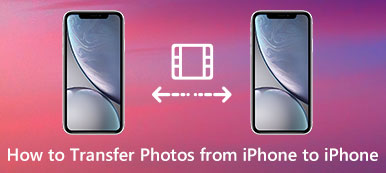Windows telefonun akıllı telefon pazarından çıkması çok üzücü ve birçok Winphone kullanıcısı Android'e geçmek istiyor. Onlardan biriyseniz ve eski Windows telefonunuzdan Android'e kişileri ve diğer içerikleri aktarmak istiyorsanız, bu bölümü okumalısınız.

Bu makalede, Windows telefonunuzdan Android cihazına veri aktarmanın iki farklı yöntemini ve aktarım işlemi sırasında bazı yararlı ipuçlarını öğreneceksiniz. Onları kontrol edin ve istediğiniz birini seçin.
- Bölüm 1. Kişileri Windows telefondan Google hesabına Android'e aktarın
- Bölüm 2. Dropbox üzerinden kişileri Windows telefonundan Android'e aktarma
- Bölüm 3. Winphone'dan Android'e dosya aktarma ipuçları
Bölüm 1. Kişileri Windows telefondan Google hesabına Android'e aktarın
Bir bilgisayara uygun değilseniz, kişileri Windows telefonunuzdan Android'e aktarmak için Google hesabınızı kullanmayı seçebilirsiniz. Oldukça kolaydır ve çok az beceri gerektirir, böylece herkes bu çözümü çözebilir.
Kişileri Windows telefondan Android telefona taşımak için Google hesabını kullanmanın ayrıntılı adımları:
1. Adım: Winphone'daki kişileri yukarı çağır
Windows telefonunuzda, "Kişiler" uygulamasına gidin, kişinizin güncel bir yedeğini almak için üç dikey noktalı ayar simgesine dokunun.

2. Adım: Google hesabı ekle
Ayar ekranında "hesap ekle" seçeneğine dokunun ve Google hesabınızla oturum açmak için Google'ı seçin. Ardından kişileriniz Google ile senkronize edilecektir.

Windows Kişileri'ni Google Kişilerinize yedeklemek için izin vermeniz istendiğinde, yalnızca yetki verin ve devam edin.
3. Adım: Kişileri Android ile senkronize et
Ardından Android cihazınıza dönün; Kişileri Android ile eşitleme seçeneği edinmek için Google hesabınızı Ayarlar uygulamasına ekleyin.
Birkaç dakika bekleyin, bu Windows kişileri başarıyla Android telefonunuza aktarılacak!
Bölüm 2. Dropbox üzerinden kişileri Windows telefonundan Android'e aktarma
Yukarıda belirtilen çözümün yanı sıra, kişileri ve diğer içerikleri Windows telefonunuzdan Android cihaza aktarmak için bir bulut depolama servisi kullanabilirsiniz. Bulut hizmetlerinin çoğu ücretsiz deneme için kullanılabilir.
Ve Dropbox, pazardaki en iyi bulut hizmetlerinden biridir. Dropbox'ta Microsoft hesabınızla oturum açtığınız sürece, tamamen ücretsiz olarak 2 GB bulut depolama alanı elde edersiniz; bu, Windows ve Android cihazlar arasında veri aktarımı için yeterlidir.
Ancak, bu çözümün kullandığınız ağdan oldukça etkileneceğini bilmeniz gerekir. Bu nedenle, iyi bir ağ ortamındaysanız, verilerin ve dosyaların Windows telefondan Android'e nasıl dönüştürüleceğini öğrenmek için aşağıdaki ipuçlarını izleyin:
1. Adım: Giriş Yap
Windows telefonda Dropbox'ı indirdikten sonra, başlatıp bir hesapla Dropbox uygulamasında oturum açın. İlk defa kullanıyorsanız, önceden bir hesap açın.

2. Adım: Kişileri Dropbox'a alma
Ardından, WIndows'dan Android'e taşıyacağınız dosya türü olarak kişiyi seçin ve ardından bulut sürücüsüne yükleyin.

3. Adım: Android'de dosya kaydedin
Android cihazınıza girin, Dropbox uygulamasını kurun ve başlatın, içe aktarılan dosyaları bulun ve Android telefonunuza kaydetmek için İndir düğmesine dokunun.
Bölüm 3. Windows telefondan Android'e dosya aktarmak için ipuçları
Kişileri ve diğer verileri Windows telefonunuzdan Android'e aktarmaya çalışırken, kolayca başlamanıza yardımcı olacak bazı temel ipuçları vardır. Dosyaları aktarmadan önce, yararlı bilgileri şimdi almak için ipuçlarını dikkatlice okumalısınız.
1. Önce bir Google hesabı oluşturun
Eski Windows telefonunuz yerine Android kullanmaya karar verdiğinizde, Android telefonda oturum açmak ve Google Play Store'dan uygulama indirmek için gerekli olan bir Google hesabına sahip olmanız gerekir. Dahası, kişileri ve diğer dosyaları Windows telefondan Android'e aktarmak için de kullanabilirsiniz.
2. Kişilerinizi Google Hesabı ile senkronize edin
Kişi dosyalarınızı daha rahat yönetmek istiyorsanız, onları Google hesabınızla senkronize etmeniz önemle tavsiye edilir. Ayrıca Windows'a ve hatta iOS platformuna geri dönmeniz gerekirse, çok daha kolay olacaktır.
3. Microsoft hepsi bitti
Windows’tan Android’e geçtikten sonra tüm Microsoft hizmetini hesaplarla birlikte tutmak isterseniz? Endişelenmeyin, Microsoft'ta tüm diğer uygulamalarını bulmanıza ve indirmenize yardımcı olacak tek bir uygulama var ve Groove'u iptal etmeniz gerekmez.
4. Cortana uygulamasını indirin
Google Asistan'a alternatif olarak Cortana, Android'de çok çalışmanıza yardımcı olacak harika bir programdır. Örneğin, bildirimleri bilgisayarınıza veya diğer platformlara senkronize etmek için kullanabilirsiniz. Google Asistan'la karşılaştırıldığında, Cortana'nın daha iyi bir kişiliği ve adı var.
5. Windows Central Android uygulamasını kullanın
Windows Central Android, Windows yerine Android platformuna dönmüş olsanız bile, tüm Microsoft uygulamalarını, dosyalarını ve diğer içerikleri size sunmaya adanmıştır. Bu uygulamayı Google Play Store'da bulabilir ve yeni cep telefonunuzdan bir etiket saklayabilirsiniz.
Sonuç
Yukarıda, kişilerin ve diğer dosyaların Windows telefondan Android cihaza nasıl aktarılacağı ile ilgili tüm içerik bulunmaktadır. Bu bölüm, işi tamamlamak için 2 farklı çözümleri listeler. İkisinin de kullanımı kolaydır. Gereksinimlerinize göre birini seçebilirsiniz.
Sonunda, kişileri ve diğer içerikleri Windows telefonunuzdan Android cihaza aktarma konusunda herhangi bir sorunuz varsa, lütfen düşüncenizi aşağıdaki yorumda paylaşın. Ayrıca, geçişi başarılı bir şekilde yapmayı başarırsanız, bu makaleyi Facebook ve diğer sosyal web sitelerinde paylaşarak diğer okuyuculara yardımcı olun.